Chuột máy tính là một trong những phụ kiện điện tử quan trọng, phục vụ nhu cầu làm việc của khách hàng trong quá trình sử dụng laptop hay máy tính để bàn. Khi lựa chọn bất kỳ một con chuột nào bạn cũng sẽ thấy thông số về DPI của chuột hay nút DPI trên chuột. Tuy nhiên không phải ai cũng hiểu rõ về DPI chuột là gì? Nó có tác dụng như thế nào? Cách kiểm tra và chỉnh độ phân giải DPI của chuột máy tính ra sao? Bài viết này của Laptop Minh Khoa sẽ giúp anh em giải đáp các thắc mắc về vấn đề này. Theo dõi ngay nhé!

Nội dung bài viết
Tìm hiểu về DPI chuột là gì?
DPI là một trong những thông số không thể không nhắc đến trong chuột laptop. Nó được đánh giá cao về tầm quan trọng đã mang đến cho phụ kiện này cũng như máy tính khi sử dụng. Dưới đây là các thông tin cơ bản về nó để người dùng tham khảo rõ hơn.
DPI chuột là gì?
DPI chính là tên viết tắt của Dots Per Inch. Đây chính là một đơn vị đo độ phân giải quang học của chuột hay còn gọi là chỉ số đo lường độ nhạy của chuột. Chỉ số này giúp người dùng có thể điều chỉnh được độ nhạy của chuột theo mong muốn của mình trong quá trình sử dụng. Đây cũng là chỉ số thể hiện mối tương quan giữa khoảng cách di chuyển của con trỏ chuột và chuột.
“DPI là tiêu chuẩn được sử dụng để đo độ nhạy chuột, được thể hiện là số (dấu chấm trên mỗi inch tuyến tính) mà một thiết bị có thể phát hiện. Bằng cách thay đổi DPI, bạn có thể điều chỉnh tốc độ con trỏ cho các tác vụ chính xác, chẳng hạn như nhắm mục tiêu theo trò chơi hoặc chỉnh sửa ảnh”. – Theo Thông tin cập nhật từ Microsft Support.

Công thức tính của DPI chuột: Khoảng cách con trỏ di chuyển / khoảng cách con chuột di chuyển.
Xem thêm: Cách thay đổi hình dạng con trỏ chuột win 10
Tác dụng của nút DPI trên chuột
Nút DPI trên chuột được thiết kế nhằm điều chỉnh độ nhạy con trỏ chuột trên màn hình. Cụ thể bạn có thể sử dụng để tăng hoặc giảm độ nhạy của chuột thông qua việc làm cho con trỏ di chuyển nhanh hoặc chậm trên màn hình máy tính. Bên cạnh đó, nút DPI còn có tác dụng tăng cường hiệu suất và độ chính xác khi sử dụng chuột. Trong các trường hợp chơi game, thiết kế đồ hoạ, sản xuất video,… thì việc điều chỉnh nút này cũng mang đến nhiều giá trị hữu ích.

Hiệu suất sử dụng chuột có liên quan đến DPI không?
Chắc chắn là CÓ. Chỉ số DPI này có ảnh hưởng đến hiệu suất sử dụng chuột vì nó quyết định đến độ nhạy cũng như tốc độ di chuyển nhanh, chậm của chuột. Nếu như chỉ số này quá thấp thì chuột sẽ có tốc độ di chuyển chậm nên người dùng cần phải nhấn nhiều lần, thao tác nhiều để có thể di chuyển con trỏ đến vị trí chính xác mà bạn mong muốn.
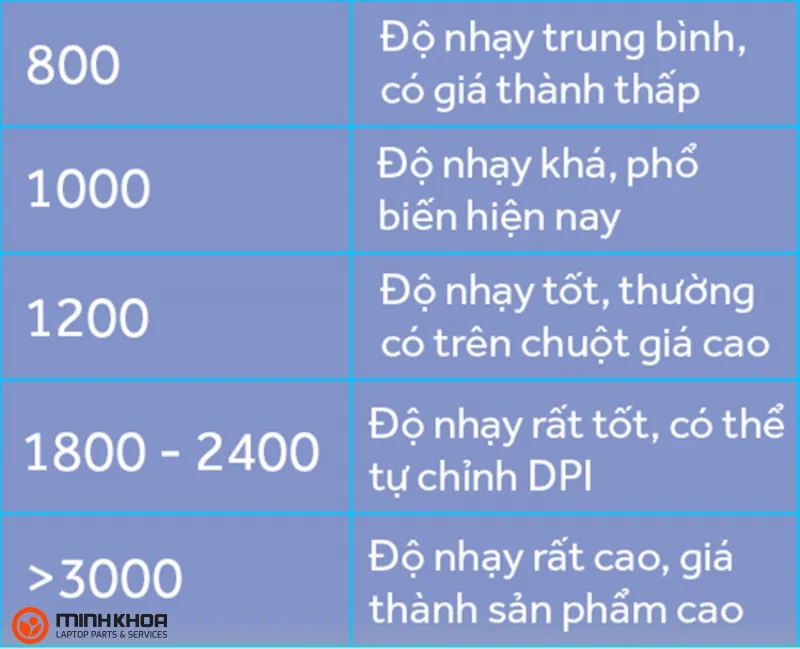
Ngược lại, trong trường hợp chỉ số này cao khiến con chuột quá nhạy, tốc độ di chuyển nhanh dẫn đến tình trạng nhấp nhầm hoặc bỏ qua các vị trí, các biểu tượng chính xác mà người dùng muốn chọn. Từ đó có thể ảnh hưởng đến cổ tay của người dùng, khiến bạn cảm thấy không thoải mái hay mệt mỏi. Chính vì vậy, để tạo nên cảm giác tốt nhất và không để tay phải chịu lực quá mạnh, bạn nên điều chỉnh DPI chuột cho phù hợp.
Cách xem chỉ số DPI của chuột
Để biết được chỉ số DPI chuột là bao nhiêu và điều chỉnh cho phù hợp, người dùng cần phải biết cách xem chỉ số DPI chuột là gì. Cách xem vô cùng đơn giản, người dùng có thể xem trực tiếp trên bao bì của sản phẩm. Hoặc sử dụng phần mềm Microsoft Mouse and Keyboard Center và phần mềm DPI Analyzer để thực hiện tính năng đo DPI của chuột một cách chính xác và nhanh chóng hơn. Ngoài ra, DPI Analyzer cũng là ứng dụng được sử dụng phổ biến hiện nay mặc dù giao diện nó hơi phức tạp một chút.

Hướng dẫn cách thay đổi độ phân giải DPI chuột
Như đã nhắc đến ở trên, nếu như chỉ số này quá cao hoặc quá thấp cũng gây ảnh hưởng đến trải nghiệm người dùng. Chính vì thế mà nhiều người sau khi biết DPI chuột là gì và kiểm tra chỉ số xong thì họ muốn thay đổi độ phân giải này. Dưới đây sẽ là một số hướng dẫn chi tiết mà anh em có thể tham khảo:

Thay đổi DPI chuột trên hệ điều hành windows 10
Bước 1: Đầu tiên, hãy nhấn chọn biểu tượng Start rồi chọn Settings.
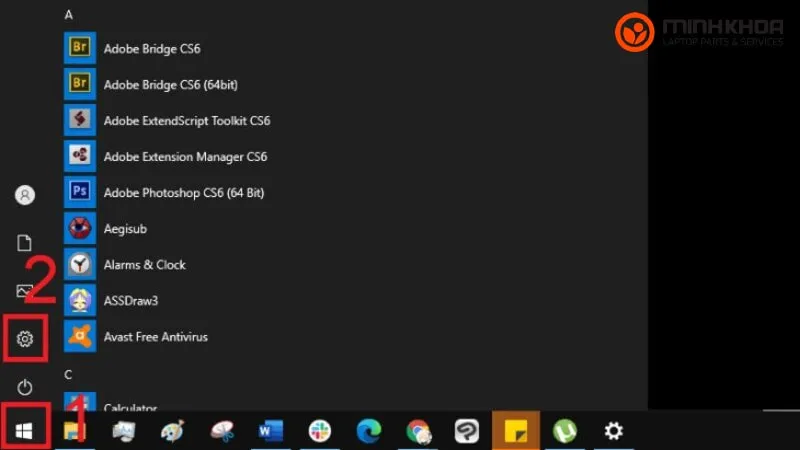
Bước 2: Tiếp theo các bạn chọn Devices trong Setting.
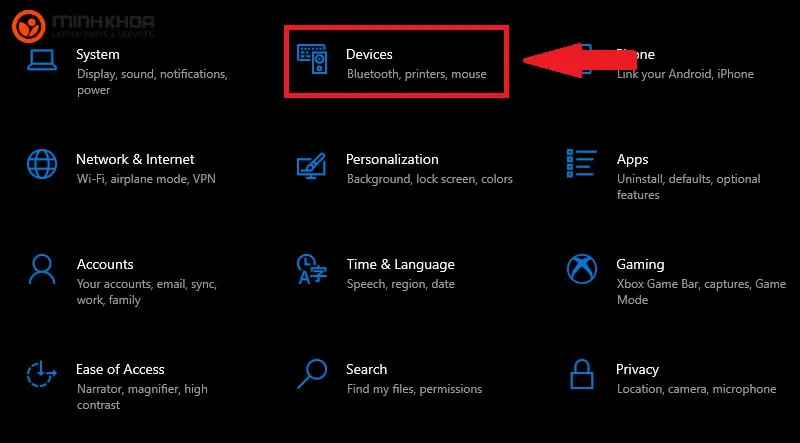
Bước 3: Sau đó trong danh sách các thiết bị người dùng hãy nhấn chọn vào Mouse rồi chọn Additional mouse options.
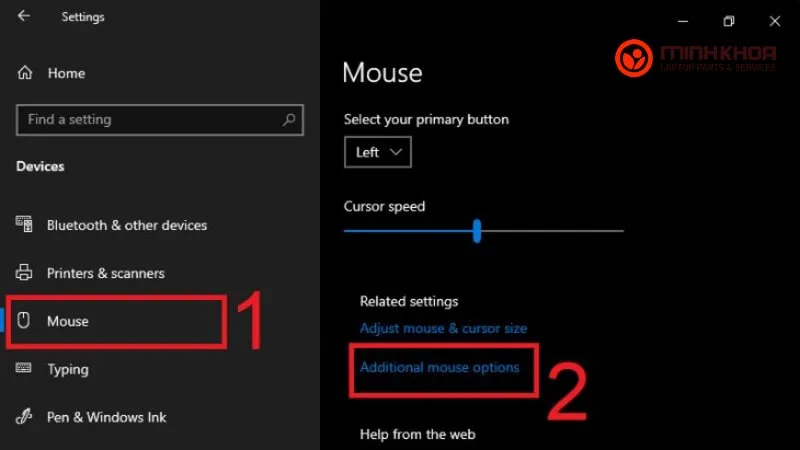
Bước 4: Chọn tab Pointer Options trong cửa sổ Mouse Properties. Tại mục Motion, bạn hãy di chuyển thanh trượt để điều chỉnh độ nhạy của chuột. Lưu lại thay đổi bằng việc chọn Apply.
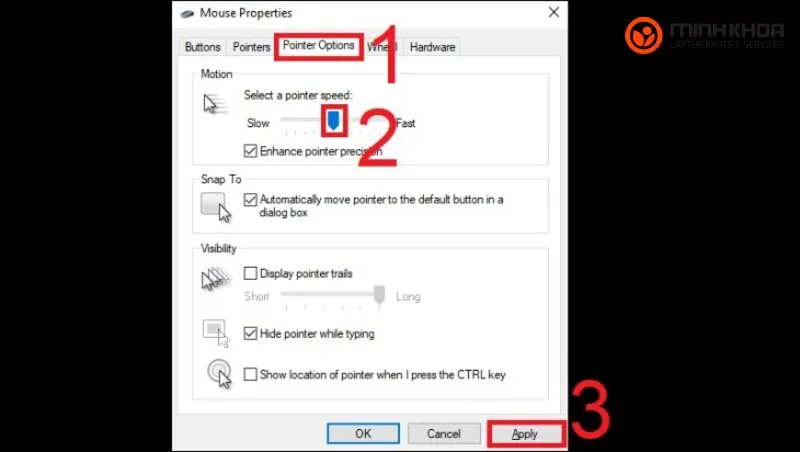
Sử dụng phần mềm chuyên dụng để thay đổi DPI của chuột
Ngay trên thân chuột có ngay nút DPI để người dùng có thể điều chỉnh đối với nhiều dòng chuột gaming cao cấp. Bạn chỉ cần nhấn vào nút đó để hiển thị trình điều khiển lên màn hình rồi tự do điều chỉnh cài đặt của chuột theo ý thích của mình.
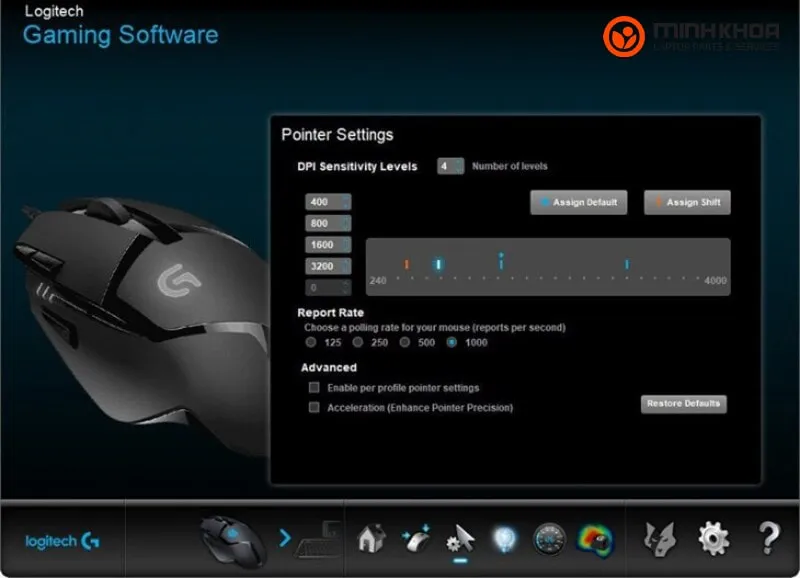
Trên đây chính là các thông tin chi tiết về DPI chuột là gì cũng như tác dụng của nó để giải đáp thắc mắc của đông đảo người dùng hiện nay. Nếu như bạn muốn sở hữu một con chuột laptop chất lượng, giá thành phải chăng thì mời quý khách hàng cùng đến với Laptop Minh Khoa – 155 Hàm Nghi, Đà Nẵng để trải nghiệm. Mong rằng bài viết này sẽ hữu ích với bạn. Liên hệ ngay với công ty của chúng tôi bạn nhé!
Bài viết liên quan








